22.0 Erstellen neuer Verträge
Mithilfe von ZENworks® Asset Management können Sie Vertragsdatensätze (typischerweise als Verträge bezeichnet) für die Bestände Ihres Unternehmens erstellen. Sie können anschließend den Status der Verträge überwachen und Berichte generieren, die verschiedene Vertragsdetails anzeigen.
So erstellen Sie einen Vertrag:
-
Klicken Sie im ZENworks-Kontrollzentrum auf die Registerkarte .
-
Klicken Sie auf die Registerkarte .

-
Klicken Sie auf .
-
Klicken Sie in der Kontrollleiste
Verträge
auf , um den Assistenten zum Erstellen neuer Verträge zu starten. Führen Sie den Assistenten aus, indem Sie die Informationen aus der folgenden Tabelle in die Felder eingeben: -
Wählen Sie auf der Seite
Zusammenfassung für neuen Vertrag
die Option aus und klicken Sie anschließend auf .Der Vertrag wird erstellt und angezeigt.
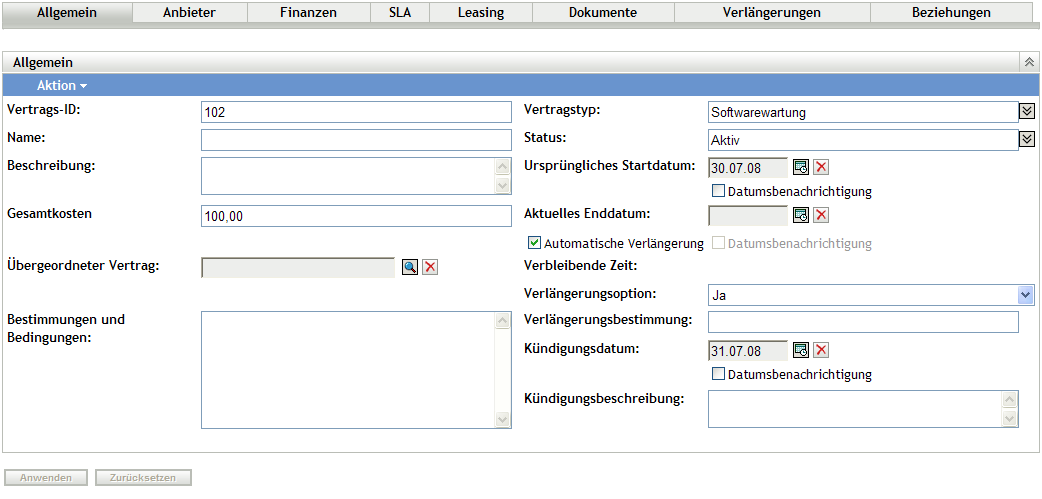
-
Fügen Sie die gewünschten Vertragsinformationen hinzu, indem Sie auf die Registerkarte klicken und die Felder ausfüllen. Im Folgenden wird jede Registerkarte beschrieben.
Allgemein: Fügen Sie grundlegende Informationen für den Vertrag hinzu. Sie können die Informationen, die bei der Erstellung des Vertrags zur Verfügung gestellt wurden, bearbeiten und auch E-Mail-Benachrichtigungen für das Start-, End- und Benachrichtigungsdatum einrichten. Eine Anleitung dazu finden Sie in Abschnitt 24.0, Arbeiten mit Datumsbenachrichtigungen.
Hersteller: Fügen Sie die Herstellerinformationen für den Vertrag hinzu. Sie können die Felder bearbeiten, falls erforderlich.
Finanzen: Hierbei handelt es sich um eine nicht bearbeitbare Seite, auf der die Finanzdaten des Vertrags angezeigt werden. Die Daten werden aus den Informationen berechnet, die auf anderen Seiten angegeben wurden.
-
Gesamtkosten: Für diese Daten ist es erforderlich, die Gesamtkosten auf der Seite
Allgemein
zu definieren. -
Gesamtkosten pro Element: Dies wird angezeigt, wenn das Element auf der Seite
Beziehungen
hinzugefügt wird. Wenn Sie beispielsweise den Vertrag auf der SeiteBeziehungen
mit Lizenzberechtigungen verknüpft haben, werden im Feld die Gesamtkosten pro lizenziertem Produkt angezeigt. -
Jährliche Kosten: Für diese Daten ist es erforderlich, dass auf der Seite
Allgemein
ein und ein definiert werden. -
Jährliche Kosten pro Element: Dies wird angezeigt, wenn das auf der Seite
Beziehungen
hinzugefügt wurde. Wenn Sie beispielsweise den Vertrag auf der SeiteBeziehungen
mit Lizenzberechtigungen verknüpft haben, werden im Feld die jährlichen Kosten pro lizenziertem Produkt angezeigt.
Vereinbarung zum Service Level: Fügen Sie Service-Level-Agreements (SLA) für den Vertrag hinzu. Für jedes SLA, das Sie hinzufügen, können Sie die Service Level-Metrik, das aktuelle Service Level , das Startdatum und das Enddatum hinzufügen. Sie können auch E-Mail-Benachrichtigungen für das Start- und das Enddatum konfigurieren. Eine Anleitung dazu finden Sie in Abschnitt 24.0, Arbeiten mit Datumsbenachrichtigungen.
Leasing: Fügen Sie Leasing-Informationen für den Vertrag hinzu. Für jedes der Datenfelder können Sie E-Mail-Benachrichtigungen konfigurieren. Eine Anleitung dazu finden Sie in Abschnitt 24.0, Arbeiten mit Datumsbenachrichtigungen.
Dokumente: Fügen Sie dem Vertrag Dokumente bei. Dabei könnte es sich um elektronische Kopien des Vertrags handeln oder um weiterführende Dokumente. Das Dokument muss dem Asset Management-System bereits hinzugefügt worden sein. Weitere Informationen über das Hinzufügen von Dokumenten finden Sie unter Abschnitt 23.5, Hinzufügen von Dokumenten zu Verträgen.
Verlängerungen: Verlängern Sie den Vertrag, indem Sie das Datum der Verlängerung und das neue Enddatum hinzufügen. Jeder Verlängerungsdatensatz wird der Liste der Verlängerungs-History hinzugefügt.
Beziehungen: Verknüpfen Sie den Vertrag mit Geräten, Benutzern, lizenzierten Produkten und Demografien (Standorten, Abteilungen und Kostenstellen).
-
 , um das Startdatum für den Vertrag auszuwählen. Dieses Datum und das Enddatum sind für jährliche Finanzinformationen erforderlich.
, um das Startdatum für den Vertrag auszuwählen. Dieses Datum und das Enddatum sind für jährliche Finanzinformationen erforderlich.